Ofte, når du udfylder dokumenter, skal du muligvis vende siden. MS Word giver denne funktion, der giver dig mulighed for at ændre arkets retning til liggende eller stående. Ved at vælge arkets stående retning, placeres arket lodret. I tilfælde af at du vælger liggende retning, placeres arket vandret. Drejning af en side i Word er ret let, alt hvad du skal gøre er at følge disse trin.
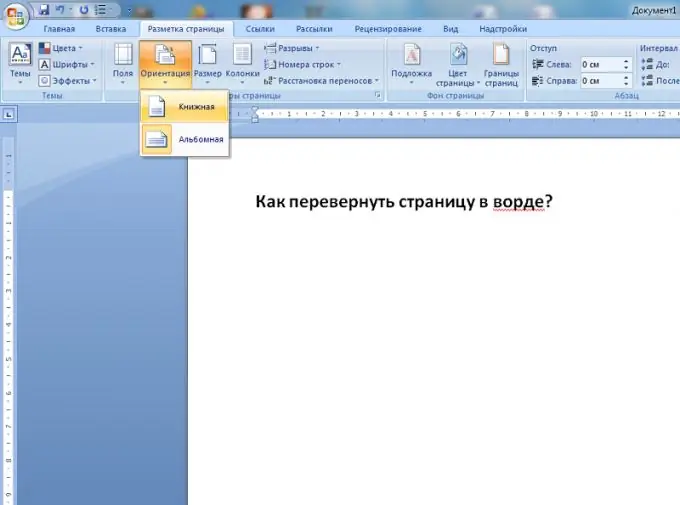
Er det nødvendigt
Microsoft Word version 2003 eller 2007-2010
Instruktioner
Trin 1
Microsoft Word 2003
Hvis du vil ændre arkets retning, skal du klikke på fanen Filer i menulinjen og derefter vælge Sideopsætning.
Trin 2
Åbn fanen Margener i den nye dialogboks, og vælg Liggende eller Portræt i rækken Retning. Når du har valgt den ønskede retning på arket - klik på "OK" for at gemme ændringerne.
Trin 3
Microsoft Word 2007-2010
I denne version af programmet skal du gå til fanen "Sidelayout". Klik derefter på værktøjslinjen "Sideopsætning" på knappen "Retning" og vælg den ønskede.







